A partir de hoje iniciaremos uma série de postagens demosntrando a interface e algumas ferramentas do VRay para SketchUp.
Barra de Ferramentas:
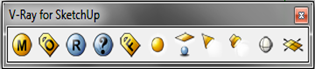
Esta é a Barra de Ferramentas do Vray dentro do SketchUp. Aqui temos as principais ferramentas de trabalho para criar mapas de texturas, iluminação, configurações e muito mais. Vamos aprender hoje como funciona o editor de Materiais.
Editor de Materiais: Aqui ajustamos os materiais do nosso modelo, o Editor de Materiais do Vray, pode criar mapas de texturas do prório SketchUp ou importar arquivos Vismat, que são configurações do próprio Vray, podemos ainda unir as duas configurações.
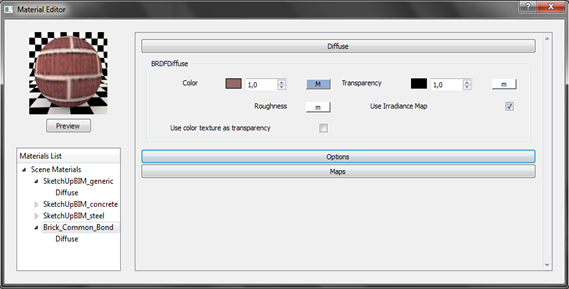
Quando selecionamos um determinado material no Vray, podemos ter as informações sobre ele e acrescentar novos atributos.
A esquerda, temos a visualização do material, logo abaixo, a lista de materiais presentes no SketchUp. Todos materiais que inserirmos no SKetchUp, estarão presentes nesta lista.
A Direita temos as configurações de mapas da textura, podemos inserir novos mapas, como mostrado abaixo:
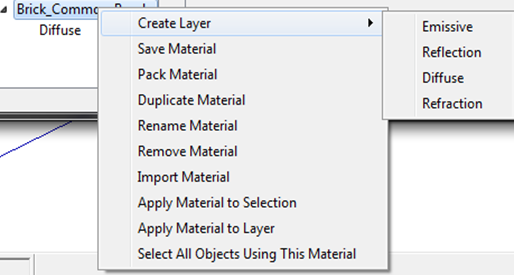
Para criar novos layers, basta clicar com o botão direito do mouse e selecionar a opção: Creater Layer. Temos as opções de:
Emissive: Permite criar o efeito de luz;
Reflection: Permite criar o efeito de reflexo, pode ser utilizado em qualquer material, como piso, vidros, plásticos, etc…
Difuse: Difuse é a cor padrão da textura, geralmente pode ser uma imagem ou simplesmente a cor.
Refraction: Permite criar refração que é a forma como a luz passa por dentro de um objeto, é utilizado para vidros.
Podemos também Importar um material Vismat com a opção “Import material” Isso substituirá a textura selecionada pelo material do Vray que será importado.
Maps:
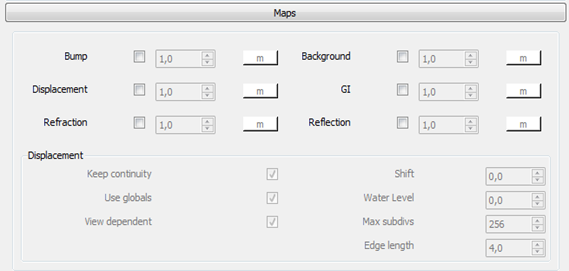
O Editor de materiais, permite criarmos ou modificar um determinado material dentro do SketchUp.
Por exemplo: Aqui temos duas texturas aplicadas no SketchUp:
Ao abrirmos o editor de materiais do Vray, podemos encontrar essas duas texturas na lista de materiais.
Observe que temos a amostra da imagem e algumas informações como Difuse, Options e Maps.
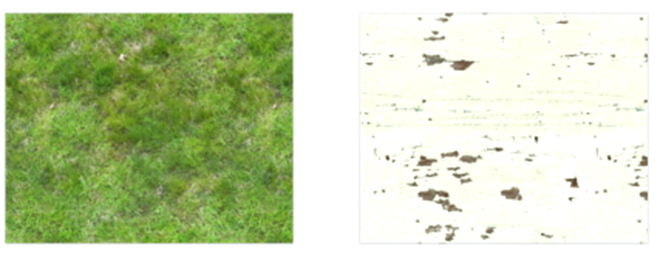
Para isso que servem os mapas Bump e Displacement, por exemplo, colocaremos um mapa displacement na grama e um mapa Bump na madeira. Para que o mapa displacement da grama tenha o efeito desejado, vamos tranformar o retangulo em um grupo. Este tutorial ja foi postado aqui no Blog.
Para a grama usamos o Mapa Displacement Splat:
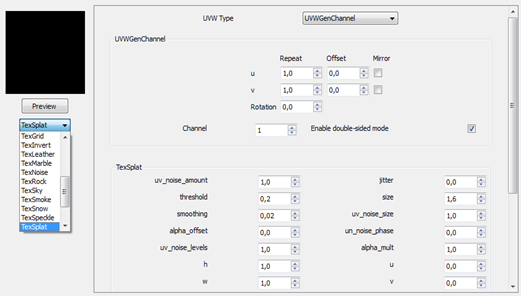
Para a madeira, usaremos um mapa Bump com uma imagem.
Nosso primeiro passo é clicar no “m” ao lado do Bump:
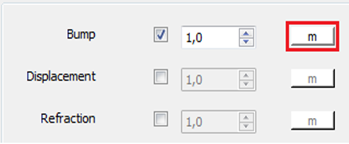
Depois selecionamos a lista com a descrição “TexBitmap”. Depois clicamos nos Três pontinhos ao lado de “File” para fazer a busca pelo mapa bump.
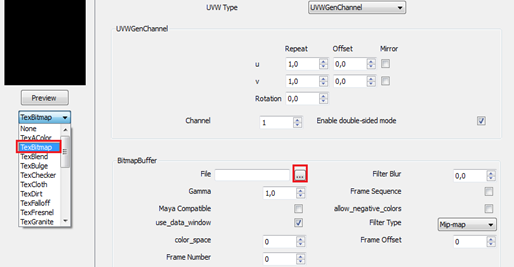
Encontre algum mapa Bump da textura desejada, caso não tenha, pode usar o Photoshop para criar seu mapa Bump.
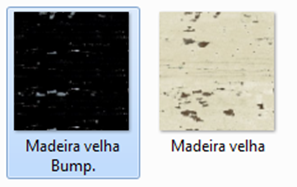
Depois basta renderizar a imagem:

Após alguns testes, podemos ir fazendo as correções necessárias no Material.
Na próxima postagem iremos aprender a trabalhar com layers dentro do Editor de Materiais.


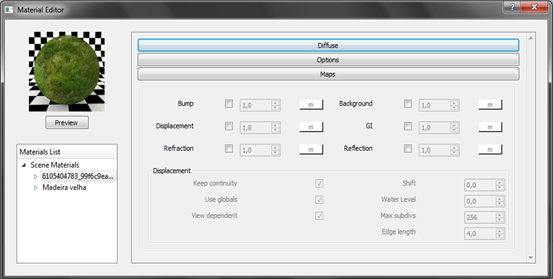
0 comentários:
Postar um comentário